
Дамп памяти является крайне полезным средством для анализа и устранения проблем в Windows 10, предоставляя подробную карту состояния операционной системы и всех активных процессов на момент возникновения ошибки.
Включение функционала создания дампов памяти в операционной системе Windows 10 может оказаться чрезвычайно полезным при выявлении источников системных неполадок. В случае возникновения критических ошибок, таких как синий экран смерти (BSOD), система способна автоматически генерировать файл дампа памяти, который содержит детализированные данные о системном состоянии в момент возникновения ошибки. Анализ этого файла позволяет выявить основную причину проблемы и предпринять меры по ее устранению.
Как включить создание дампа памяти в Windows 10
Для активации дампа памяти в операционной системе Windows 10 следуйте этим инструкциям. Щелкните правой кнопкой мыши на иконке «Этот компьютер» и нажмите на пункт «Свойства». Затем в появившемся меню выберите «Дополнительные настройки системы».
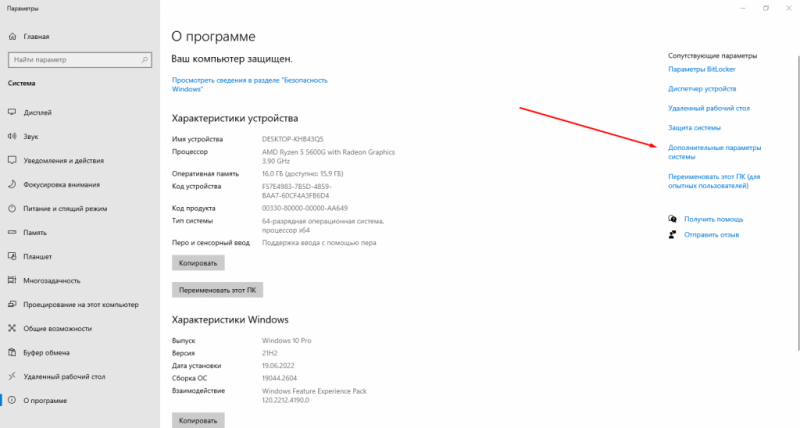
Откройте окно «Свойства системы» и переключитесь на вкладку «Дополнительно». Затем, в подразделе «Загрузка и восстановление», нажмите кнопку «Параметры».
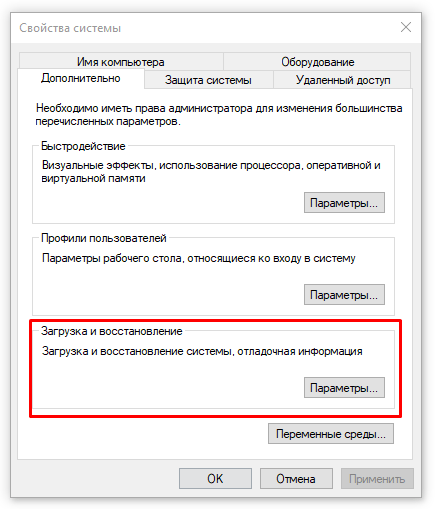
В окне настройки «Загрузка и восстановление» в подразделе «Отказ системы» активируйте опцию «Запись события в системный журнал» и включите функцию «Автоматическая перезагрузка».
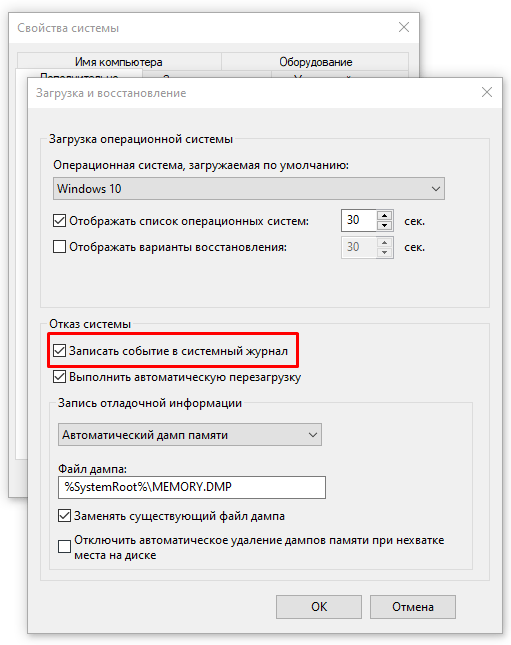
В данном окне, в подразделе «Запись отладочной информации», осуществите выбор желаемого формата создаваемого дампа памяти. Доступны несколько вариантов для выбора.
- Автоматический дамп памяти: Этот тип дампа памяти сохраняет снимок ядра с необходимой информацией для отладки.
- Малый дамп памяти (256 КБ): Этот тип дампа памяти содержит наименьший объем информации и полезен для большинства целей.
- Дамп памяти ядра: Этот тип дампа памяти содержит больше информации, чем малый дамп памяти, и полезен для отладки проблем в режиме ядра .
- Полный дамп памяти: Этот тип дампа памяти содержит все содержимое физической памяти и может быть очень большим. Обратите внимание, что для опции полного дампа памяти требуется файл подкачки по крайней мере того же размера, что и объем физической памяти, установленной в системе.
- Активный дамп памяти работает также, как и предыдущий. Отличие его заключается в том, что он фильтрует страницы, которые связанны с устранением проблем на хост компьютере.
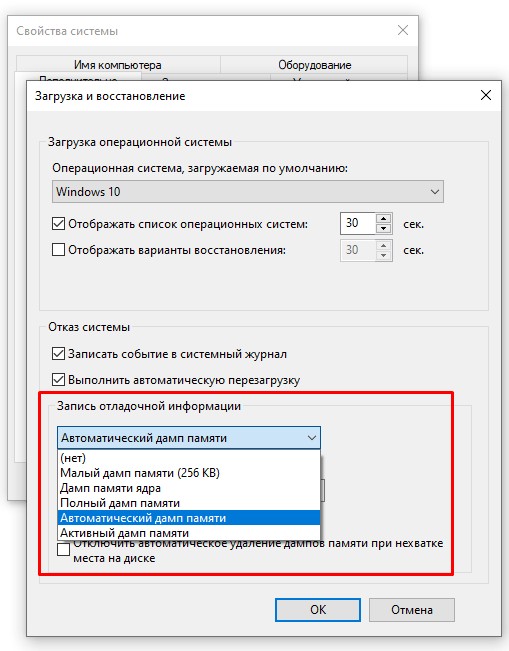
Затем определите место для сохранения дампа памяти, лучше всего выбрать папку на отдельном дисковом устройстве, что обеспечит дополнительную защиту от повреждений в случае непредвиденных проблем с основным диском.
Нажмите кнопку «ОК» для фиксации изменений. Для того чтобы новые настройки начали действовать, требуется перезагрузка системы.
В случае сбоя система Windows 10 автоматически создаст дамп памяти, который является ценным инструментом для выявления и исправления проблем в системе. Важно учитывать, что объем полного дампа может достигать нескольких гигабайт, требуя значительного места на жестком диске для его хранения. Кроме того, процесс создания дампа может быть достаточно длительным, поэтому после возникновения сбоя необходимо дождаться его завершения.
Включение функции создания дампа памяти в операционной системе Windows 10 может принести множество выгод.
- Легкий доступ к информации о системных ошибках: При возникновении системной ошибки файл дампа памяти можно использовать для быстрого определения причины проблемы.
- Улучшенная отладка: Дампы памяти могут предоставить подробную информацию о состоянии системы на момент возникновения ошибки, что облегчает диагностику и решение проблем.
- Более быстрое решение проблем: Дампы памяти могут помочь определить первопричину системных проблем, что позволяет быстрее решать проблемы и повышать производительность системы.
- Повышение стабильности системы: Включив функцию дампа памяти, пользователи могут обнаружить и устранить проблемы, которые могут вызвать сбои системы и другие проблемы стабильности.
- Ценная информация для разработчиков программного обеспечения: Дампы памяти могут предоставить разработчикам программного обеспечения ценную информацию, которая поможет им выявить и устранить ошибки и проблемы в программном обеспечении.
- Расширенный поиск и устранение неисправностей: Дампы памяти обеспечивают расширенные возможности поиска и устранения неисправностей, позволяя пользователям выявлять и устранять сложные системные проблемы, которые трудно диагностировать другими способами.
- Улучшение производительности системы: Выявляя и устраняя системные проблемы, дампы памяти могут помочь улучшить производительность системы и сократить время простоя.
Утилиты
Имеется возможность создания дампов памяти посредством специализированных инструментов, таких как WinDbg и ProcDump. Данные инструменты предоставляют возможность создания дампов памяти для выбранных процессов или отдельных потоков, что оказывается крайне полезным при решении проблем, связанных с определенными приложениями или процессами.
Создание дампа памяти посредством инструментов WinDbg или ProcDump, возможно, потребует более глубоких познаний и умения обращаться с дополнительными инструментами, однако в основном этот процесс можно разбить на несколько простых этапов.
- установка утилиты WinDbg или ProcDump;
- запуск утилиты и указание параметров для создания дампа памяти;
- ожидание завершения создания дампа памяти.
Для создания дампа памяти в WinDbg требуется запустить программу и установить соединение с отладочным сеансом, который может быть организован как на текущем, так и на удаленном устройстве. После этого следует применить команду «.dump» для формирования дампа памяти.
Для получения дампа памяти посредством утилиты ProcDump требуется запустить данный инструмент и определить параметры, необходимые для создания дампа, включая идентификатор процесса (PID) или тип события, которое инициирует создание дампа.
Применение специализированных инструментов для создания дампов памяти может оказаться эффективным средством при решении сложных вопросов в системе Windows 10.
Тем не менее, в большинстве ситуаций, обеспечение возможности создания полного резервного копирования памяти в настройках операционной системы может оказаться не только эффективным, но и удобным в применении.








